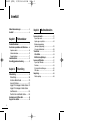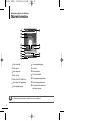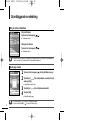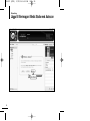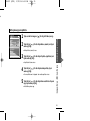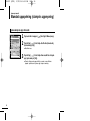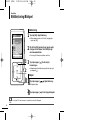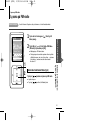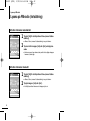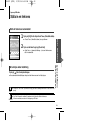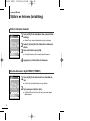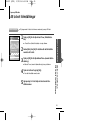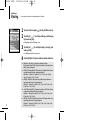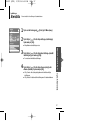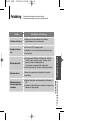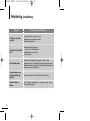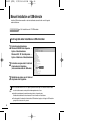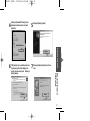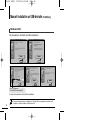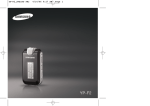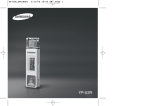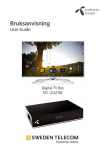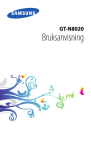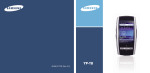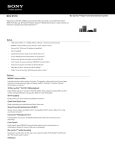Download Samsung YP-Z5FA Bruksanvisning
Transcript
YP-Z5F (SVE) 5/25/06 8:34 AM Page 1 YP-Z5F (SVE) 5/25/06 8:34 AM Page 2 Säkerhetsanvisningar Läs den här manualen noggrant och följ instruktionerna när du använder produkten för att undvika fara eller fysiska skador. VARNING Om du inte följer instruktionerna kan det orsaka allvarliga skador. Produktanvändning Felaktig användning kan orsaka explosion, brand eller elektrisk stöt. Demontera, reparera eller modifiera inte produkten på egen hand. Undvik fukt och tappa inte produkten i vatten. Slå inte på strömmen om produkten är våt. Kontakta ett servicecenter. Undvik damm, smuts och sot då det kan orsaka brand eller elektrisk stöt. Lämna inte produkter i temperaturer som överstiger 35°C (t.ex. i en bastu eller en parkerad bil). På sommaren kan temperaturen i en bil vara 80°C. 2 Att undvika hörselskador Använd inte hörlurar eller öronsnäckor under en längre tid, det kan orsaka allvarliga hörselskador. Om du utsätts för ljud som överstiger 85 db under en längre period kommer din hörsel att påverkas negativt. Ju högre ljud desto allvarligare hörselskador (ett normalt samtal har en ljudnivå på mellan 50-60 db och ljudnivån i trafiken ligger på cirka 80 db). Vi rekommenderar att du ställer in volymnivån på medium (mediumnivån är vanligtvis mindre än 2/3 av maximum). Om du hör ett ringande ljud i öronen ska du genast sänka volymen eller sluta använda hörlurar eller öronsnäckor. Att undvika risken för trafikolyckor Använd inte hörlurar när du cyklar, kör bil eller kör motorcykel. Detta kan orsaka svåra olyckor och är dessutom olagligt i vissa regioner. Användning av hörlurar på vägen, och framför allt vid övergångsställen, kan orsaka allvarliga olyckor. Kontrollera att sladden till hörlurarna inte är i vägen för dig eller omgivningen när du tränar eller promenerar. YP-Z5F (SVE) 5/25/06 8:34 AM ANMÄRKNING Page 3 Om du inte följer instruktionerna kan det leda till fysiska skador eller skador på produkten. Produktanvändning Iaktta försiktighet för att undvika tekniska fel på produkten eller fysiska skador. Var försiktig när du bär produkten runt halsen och bruka inte överdrivet våld mot halsremmen. Hantering av viktig data Säkerhetskopiera viktig data. Observera att vi inte kan hållas ansvariga för skador orsakade av förlorad data på grund av haveri, reparation eller annat. Undvik tekniska fel Utsätt inte produkten för hårda stötar. Lägg inte tunga föremål ovanpå produkten. Se till att inga främmande ämnen eller damm kommer in i produkten. Använd alltid tillbehör direkt från, eller godkända av, Samsung. Spraya inte vatten på produkten. Rengör aldrig produkten med kemiska ämnen som bensen eller thinner, det kan orsaka brand, elektriska stötar eller förstöra ytan. Lägg aldrig produkten nära magnetfält, det kan orsaka tekniska fel. 3 YP-Z5F (SVE) 5/25/06 8:34 AM Page 4 Innehåll Säkerhetsanvisningar ...............................2 Innehåll .......................................................4 Kapitel 3. Multimediafunktion Lyssna på musik .......................................31 Kapitel 1. Förberedelser Produktfunktioner .....................................7 Kontrollera produkten och tillbehören ......8 Spelarens delar ...........................................8 Skärminformation.......................................10 Knappfunktioner.........................................11 Ladda batteriet ..........................................13 Grundläggande användning ...................14 Kapitel 2. Filöverföring Filöverföring .............................................18 Filöverföring ..........................................18 Installera Media Studio ........................19 Ansluta till datorn ..................................21 Lägga till filer/mappar i Media Studio ...22 Lägga till filer/mappar i Media Studio med Autoscan .......................................24 Överföra filer med Media Studio...........26 Använda som flyttbar disk .....................28 Koppla från datorn ...................................29 4 Lyssna på musik........................................31 Spela upp en spellista ..............................34 Blandad uppspelning (slumpvis upprepning) ...............................35 Visa musikinformation ..............................38 Visa bilder ..................................................39 Visa bilder ...............................................39 Bildförstoring/Bildspel............................40 Lyssna på FM-radio .................................41 Lyssna på FM-radio ..................................41 Frekvens ...................................................43 Att ta bort förinställningar ..........................45 FM-radio ....................................................46 Inspelning ...................................................48 Röstinspelning ..........................................48 YP-Z5F (SVE) 5/25/06 8:34 AM Page 5 Kapitel 4. Inställningar Kapitel 6. Inställningar ...............................................51 Menystruktur..............................................65 Manuell installation av USB-drivrutin ..66 Produktspecifikationer ............................69 Ljud ...........................................................51 Visning .......................................................52 Bildspel ......................................................53 Upprepning ................................................54 Timer..........................................................55 Språk .........................................................56 Återställa....................................................57 Visa systeminformation ............................58 Kapitel 5. Appendix Felsökning Systemåterställning .................................60 Felsökning ................................................61 5 YP-Z5F (SVE) 5/25/06 8:34 AM Page 6 Kapitel 1. Förberedelser Produktfunktioner .....................................7 Kontrollera produkten och tillbehören ......8 Spelarens delar ...........................................8 Skärminformation.......................................10 Knappfunktioner.........................................11 Ladda batteriet ..........................................13 Grundläggande användning ...................14 YP-Z5F (SVE) 5/25/06 8:34 AM Page 7 Produktfunktioner ■ Du kan enkelt söka musikfiler efter artist, album eller genre. Du kan även göra dina egna favoritval i spellistan. ■ Stödjer olika filformat, inklusive MP3, WMA och Ogg. ■ Du kan visa fotofiler i olika format genom att konvertera dem till JPG. Touch Pad! ■ Rör fingret lätt på styrplattan och tryck lätt för att välja en fil eller en funktion. Längre uppspelningstid och snabbare nedladdning! ■ Med fulladdat batteri kan spelaren användas i upp till 39 timmar. ■ Spelaren stödjer USB 2.0, som är snabbare än USB 1.1. Det ger en snabbare kommunikation med datorn. 3D Surround! High-Definition! ■ Spelaren har inbyggd DNSe (Digital Natural Sound engine), Samsungs unika ljudteknik för ett fylligare ljud. Produktfunktioner Stödjer olika filformat! Kapitel 1. Förberedelser Sök på det sätt som passar dig! Ergonomisk design! ■ Greppvänlig och lättmanövrerad. 7 YP-Z5F (SVE) 5/25/06 8:34 AM Page 8 Kontrollera produkten och tillbehören Spelarens delar Framsida, höger sida och ovansida Uttag för hörlurar Fäste för halsrem HOLD (Knapplås) Skärm Volymkontroll Bakåt Byt spår/Snabbsökning Ytterring Styrplatta/Välj Power och Uppspelning/Paus 8 YP-Z5F (SVE) 5/25/06 8:34 AM Page 9 Kapitel 1. Förberedelser Undersida Reset Kontrollera tillbehören Bilderna nedan kan skilja sig något från den verkliga produkten. Spelare ■ Hörlurar USB-kabel Kontrollera produkten och tillbehören Power/USB-anslutning Installations-cd Designen på tillbehören kan ändras utan föregående meddelande vid förbättringar. 9 YP-Z5F (SVE) 5/25/06 8:34 AM Page 10 Kontrollera produkten och tillbehören Skärminformation 1 2:10 10 AM 2 Samsung MP3 3 Samsung 11 12 4 5 6 7 8 9 MP3 0:49 Visar 3D-ljud 5 6 Visar status för uppspelning Visar filtyp (MP3, WMA etc.) 7 Visar uppspelningstid ■ OBS! 10 STR 2/2 REP 1:36 Rising Sun 1 Visar aktuell tid 2 Visar album 3 Visar albumtitel 4 DNSe 8 9 10 11 12 13 14 Visar uppspelning/paus Visar titel Visar batterinivå Visar Street Mode Visar upprepad uppspelning 13 Visar total uppspelningstid 14 Visar aktuellt musiknummer/ totalt antal nummer Skärminformationen är bara ett exempel. Den kan se annorlunda ut. YP-Z5F (SVE) 5/25/06 8:34 AM Page 11 Kontrollera produkten och tillbehören Knappfunktioner Funktioner och användning ■ ■ ■ ■ ■ Håll in för att komma till huvudmenyn. Kort tryckning för att komma till föregående menybild. Håll in för att söka en viss punkt i det aktuella spåret. Kort tryckning för att gå till föregående spår eller för att spela upp aktuellt spår från början. ■ Håll in för att söka en viss punkt i det aktuella spåret. Kort tryckning för att gå till nästa spår. ■ Dra i pilens riktning för att låsa knappfunktionerna. ■ Tryck med ett smalt föremål för att återställa. ■ Tryck för att öka eller minska volymen. ■ Kontrollera produkten och tillbehören ■ Håll in för att slå på och av strömmen. Kort tryckning för uppspelning/paus. Kapitel 1. Förberedelser Knappar 11 YP-Z5F (SVE) 5/25/06 8:34 AM Page 12 Kontrollera produkten och tillbehören Knappfunktioner (fortsättning) Knappar Funktioner och användning ■ Gå uppåt, nedåt, åt höger eller vänster, samt funktionsval Ett lätt tryck på den övre eller nedre delen för att gå ett steg uppåt eller ett steg nedåt. Ett lätt tryck på den högra eller vänstra sidan för att flytta ett steg åt höger eller vänster (i Picture mode). Tryck och håll in den övre eller nedre delen för att kontinuerligt gå uppåt eller nedåt. Tryck på mitten av styrplattan för att välja funktion och gå vidare till nästa menybild. ✽ Styrplattan fungerar bäst om du trycker på den lätt med fingertoppen. ANMÄRKNING 12 ■ Använd endast fingrarna när du använder styrplattan. Andra föremål kan orsaka skada på styrplattan. ■ Använd inte styrplattan med smutsiga fingrar. YP-Z5F (SVE) 5/25/06 8:34 AM Ladda batteriet Page 13 Ladda batteriet fullt innan du använder spelaren första gången eller om den inte har använts på ett tag. ) den andra änden av 2 Anslut USB-kabeln till Power/USB-uttaget på spelarens undersida. ■ ■ Laddar (Grön)Laddningen är klar ■ <Connected> (Ansluten) visas på spelarens skärm. ■ När du ansluter med USB-kabel tar det cirka 4 timmar att ladda batteriet fullt, det kan dock variera beroende på datormiljön. Batteriskötsel ■ OBS! ■ ■ Ladda och förvara batteriet i temperaturer mellan 5°C och 35°C. ■ Ladda inte för länge (längre än 12 timmar). Extrem laddning eller urladdning kan förkorta batteriets livstid. ■ Batteritiden förkortas kontinuerligt eftersom det är en förbrukningsartikel. Om andra USB-enheter är anslutna till datorn kan laddningen ta längre tid. Om meddelandet “low battery” (låg batterinivå) visas på spelarens skärm kan det ta en liten stund innan laddningen påbörjas efter att du anslutit den till datorn. Kontrollera produkten och tillbehören/Ladda batteriet Skärminformation Kapitel 1. Förberedelser USB-kabeln till USB-porten ( 1 Anslut på datorn. 13 YP-Z5F (SVE) 5/25/06 8:34 AM Page 14 Grundläggande användning Slå på och av strömmen 11:40 PM Slå på strömmen Music Radio Recordings Pictures Playlists Shuffle All Settings Now Playing Tryck och håll in knappen [ ■ ]. Strömmen slås på. Stänga av strömmen Tryck och håll in knappen [ ■ ]. Strömmen slås av. Rising Sun ■ OBS! Skärmen släcks automatiskt om knapparna inte används under en viss angiven tid (standardvärde: 1 minut) i pausläge. Du kan ändra tiden för skärmsläckning. √sidan 52 Spela upp musik 11:40 PM Samsung MP3 Samsung 1 Tryck och håll in knappen [ ] för att gå till Menu (meny). lätt på [ ] för att välja <Music> (musik) och tryck 2 Tryck sedan på [Välj]. ■ Menyn Music (musik) visas. 3 4 Tryck på [Välj]. Tryck lätt på [ 0:30 Rising Sun ■ ■ 14 NOTE ■ ] för att välja önskad musikfil. Musikfilen spelas upp. Tryck på knappen [ ] för att gå till föregående menybild. Tryck och håll in knappen [ ] för att gå till Menu (meny). YP-Z5F (SVE) 5/25/06 8:34 AM Page 15 11:40 PM Samsung MP3 Samsung Tryck på knapparna [ + , - ] på enhetens sida. ■ ■ Statusfältet för volymen visas. Använd knappen + för att öka- och knappen – för att minska volymen. Låsfunktion 11:40 PM Samsung MP3 I läget Hold är alla knappar låsta. Den här funktionen är användbar när du promenerar eller joggar. Samsung knappen [HOLD] på ovansidan av enheten i pilens 1 Skjut riktning. 0:30 Rising Sun Grundläggande användning 0:30 Kapitel 1. Förberedelser Volymkontroll 2 Skjut [HOLD] i motsatt riktning för att låsa upp knapparna. 15 YP-Z5F (SVE) 5/25/06 8:34 AM Page 16 Grundläggande användning (fortsättning) Återställningsfunktion Om produkten inte fungerar som den ska kan du starta om systemet genom att trycka på knappen Reset. √Sid 60 Reset Ansluta hörlurar √ Ovansida Hörlurar 16 YP-Z5F (SVE) 5/25/06 8:34 AM Page 17 Kapitel 2. Filöverföring Filöverföring .............................................18 Filöverföring ..........................................18 Installera Media Studio ........................19 Ansluta till datorn ..................................21 Lägga till filer/mappar i Media Studio ...22 Lägga till filer/mappar i Media Studio med Autoscan .......................................24 Överföra filer med Media Studio...........26 Använda som flyttbar disk .....................28 Koppla från datorn ...................................29 YP-Z5F (SVE) 5/25/06 8:34 AM Page 18 Filöverföring Filöverföring För att kunna spela upp musikfiler i spelaren måste du först överföra filer i formatet MP3, WMA, Ogg - eller annat format som stöds - från datorn. Följ instruktionerna nedan för att överföra filer. Överföra musikfiler ■ Överföra filer från datorn till spelaren med Media Studio √ sidan 26 ■ Överföra filer från datorn till spelaren med funktionen “Kopiera” och “Klistra in” (flyttbar disk) √ sidan 28 18 YP-Z5F (SVE) 5/25/06 8:34 AM Page 19 Filöverföring Installera Media Studio Använd Media Studio för att överföra musikfiler från datorn till spelaren. Om Media Studio inte installeras automatiskt ANMÄRKNING ■ Innan du börjar! Sätt i installations-cd:n, som medföljer spelaren, i cd-enheten. Klicka på <Install now> 1 (installera). Kapitel 2. Filöverföring Logga in som administratör om du ska installera programmet på datorer med Windows 2000 eller Windows XP. I datorns användarmanual står det beskrivet hur du loggar in som administratör. Filöverföring/ Installera Media Studio 19 YP-Z5F (SVE) 5/25/06 8:34 AM Page 20 Filöverföring Installera Media Studio (fortsättning) 2 Klicka på <NEXT> (nästa). ■ Installationen av Media Studio startar. installationen är klar klickar du på <Exit> 3 När (avsluta). ■ ■ 20 När installationen är klar och Media Studio startar skapas en ikon på skrivbordet. Om bekräftelsefönstret för Autoscan visas, se sidan 25 för att anpassa inställningarna. YP-Z5F (SVE) 5/25/06 8:34 AM Page 21 Filöverföring Ansluta till datorn Innan du börjar! Använd den medföljande USB-kabeln när du ansluter till datorn. Kapitel 2. Filöverföring ■ <Connected> (Ansluten) visas på spelarens skärm. Systemkrav för datorn För att kunna ansluta till datorn krävs följande: ■ ■ ■ Pentium 300 MHz eller högre Windows 98SE/2000/XP 100 MB ledigt utrymme på hårddisken ■ ■ ■ USB-port 2.0 endast DirectX 9.0 eller högre CD Rom (2X eller högre) ■ Om du ansluter spelaren via en USB-hubb kan anslutningen bli instabil. Anslut spelaren direkt till ANMÄRKNING datorn. Installera Media Studio/Ansluta till datorn 1 Anslut USB-kabeln till USB-porten ( ) på datorn. den andra änden av USB-kabeln till Power/USB-uttaget på spelarens 2 Anslut undersida. 21 YP-Z5F (SVE) 5/25/06 8:34 AM Page 22 Filöverföring Lägga till filer/mappar i Media Studio 2 3 3 Se hjälpavsnittet för mer information om hur du använder Media Studio. ■ 22 Klicka <MENU> (meny) ➝ <Help> (hjälp) ➝ <Help> i Media Studios toppmeny. YP-Z5F (SVE) 5/25/06 8:34 AM Innan du börjar! ■ ■ Page 23 Anslut spelaren till datorn. Media Studio måste vara installerat på datorn. ■ 2 Dubbelklicka på ikonen för Media Studio på skrivbordet, om programmet inte startar automatiskt. Klicka på <Media Library> (mediabibliotek) ➝ <Library> (bibliotek) till vänster i Media Studios fönster. ■ Alternativen <Add File (lägg till fil), <Add Folder> (lägg till mapp) och <Auto Scan> (autoskanna) visas. 3 Klicka på <Add File> (lägg till fil). ■ Fönstret Open (öppna) visas. de filer som ska läggas till och klicka sedan 4 Välj <Open> (öppna). ■ 4 De valda filerna läggs till i listan. Lägga till mappar 3 Klicka på <Add Folder> (lägg till mapp). ■ Sökfönstret i Windows öppnas. 4 Välj den mapp som ska läggas till och klicka <OK>. ■ Den valda mappen läggs till i listan. 4 Lägga till filer/mappar i Media Studio Lägga till filer Kapitel 2. Filöverföring 1 Media Studio startar automatiskt när spelaren ansluts till datorn. 23 YP-Z5F (SVE) 5/25/06 8:34 AM Page 24 Filöverföring Lägga till filer/mappar i Media Studio med Autoscan 3 24 YP-Z5F (SVE) 5/25/06 8:34 AM ■ ■ Anslut spelaren till datorn Media Studio måste vara installerat på datorn. 1 Media Studio startar automatiskt när spelaren ansluts till datorn. ■ 2 ■ Alternativen <Add File> (lägg till fil)/<Add Folder> (lägg till mapp)/<Auto Scan> (autoskanna) visas. Klicka på <Auto Scan> (autoskanna). ■ Fönstret Autoscan (autoskanna) visas. 4 Klicka <OK>. ■ Filer söks automatiskt och läggs i biblioteket. ■ Första gången du använder Media Studio visas bekräftelsefönstret för Autoscan samt alternativfönstret. Ange alternativ och klicka sedan på <OK> för att starta Autoscan. Så här anger du alternativ för Autoscan Klicka <MENU> (meny) ➝ <Tools> (verktyg) ➝ <Environment Settings> (omgivningsinställningar) i Media Studios toppmeny, och klicka sedan på fliken <Library> (bibliotek). ■ Välj plats och filtyp att autoskanna. 4 Lägga till filer/mappar i Media Studio med Autoscan 3 Dubbelklicka på ikonen för Media Studio på skrivbordet, om programmet inte startar automatiskt. Klicka på <Media Library> (mediabibliotek) ➝ <Library> (bibliotek) till vänster i Media Studios fönster. Kapitel 2. Filöverföring Innan du börjar! Page 25 25 YP-Z5F (SVE) 5/25/06 8:34 AM Page 26 Filöverföring Överföra filer med Media Studio 3 4 5 6 Fönstret Device Connection ■ OBS! ■ 26 2 Tekniken för musikigenkänning och relaterad data kommer från Gracenote och Gracenote CDDB® Music Recognition ServiceSM. CDDB är ett registrerat varumärke av Gracenote. Gracenotes logo och logotype, Gracenote CDDB:s logo och logotype samt logon "Powered by Gracenote CDDB" är varumärken som tillhör Gracenote. Music Recognition Service och MRS är servicemärken som tillhör Gracenote. YP-Z5F (SVE) 5/25/06 8:34 AM Innan du börjar! ■ Anslut spelaren till datorn. Media Studio måste vara installerat på datorn. 1 Media Studio startar automatiskt när spelaren ansluts till datorn. en mapp i fönstret Device Connection, till höger i Media Studio, och dubbelklic2 Välj ka på den. ■ ■ Dubbelklicka på ikonen för Media Studio på skrivbordet, om programmet inte startar automatiskt. Filerna i mappen visas. ■ 5 En fillista visas i mittenfönstret. Klicka i kryssrutorna i mittenfönstrets lista för att välja de musikfiler som ska överföras. ■ Ikonen Transmit (skicka) visas. 6 Klicka på <Transmit> (skicka). ■ De valda filerna skickas till spelaren. ■ Koppla inte ur USB-anslutningen under filöverföring. Det kan orsaka skador på spelaren eller datorn. ANMÄRKNING ■ Du kan använda <Media Studio> för att skapa en mapp med utvalda musikfiler innan du laddar ner dem till spelaren. Valet läggs då till i spelarens <Playlists> (spellistor). Mer information om hur du skapar en spellista i <Media Studio> finns i hjälpavsnittet. ■ Fotofiler konverteras automatiskt till JPG innan de laddas ner. Mer information finns i hjälpavsnittet. ■ Filerna på datorn raderas inte när de skickas till spelaren. OBS! Överföra filer med Media Studio 3 Klicka på fliken <Media Library> (mediabibliotek) till vänster i Media Studios fönster. 4 Klicka på <Music> (musik). Kapitel 2. Filöverföring ■ Page 27 27 YP-Z5F (SVE) 5/25/06 8:34 AM Page 28 Använda som flyttbar disk Innan du börjar! ■ Du kan använda spelaren som en flyttbar lagringsenhet. Anslut spelaren till datorn. filer/mappar som ska överföras från 1 Öppna datorn. <My Computer> (Den här datorn) ➝ 2 Öppna <Removable Disk> (flyttbar disk) från skrivbordet. de filer/mappar som ska överföras från 3 Välj datorn och dra och släpp dem i önskad mapp på <Removable Disk> (flyttbar disk). ■ ■ De valda mapparna eller filerna skickas till spelaren. Meddelandet <USB Transferring> (USB-överföring) visas under nedladdning eller uppladdning av filer. Om du kopplar ur USB-anslutningen när meddelandet <USB-överföring> visas kan det orsaka ANMÄRKNING tekniska fel på spelaren. ■ Hur musikfilerna visas i Windows utforskare kan skilja sig från deras spelordning i enheten. ■ Om du flyttar en DRM-fil (avgiftsbelagd fil) till den flyttbara disken kommer filen inte att kunna spelas. ■ OBS! ■ 28 Välj den fil du vill spara och dra och släpp den på ikonen för flyttbar disk. (I numerisk eller alfabetisk ordning). Om du ändrar namnet på musikfilerna i utforskaren till 001* * * , 002* * *..., kommer musikfilerna att spelas upp i nummerordning. Vad är DRM? DRM (Digital Rights Management) är en teknik och service som förhindrar illegal användning av digital information, och skyddar vinst och rättigheter för copyright-ägaren. DRM-filer är avgiftsbelagda musikfiler med ett kopieringsskydd som gör att MP3 filer kan säljas och köpas legalt. YP-Z5F (SVE) 5/25/06 8:34 AM Koppla från datorn Page 29 Följ instruktionerna nedan för att förhindra skador på spelare och data när du kopplar bort spelaren från datorn. skrivbordet, och vänsterklicka med musen. 1 på meddelandet <Safely Remove 2 Klicka USB Mass Storage Device Drive> (Utför 3 Koppla bort spelaren från datorn. 2 ■ ANMÄRKNING ■ Koppla inte bort spelaren från datorn under filöverföring. Det kan orsaka skador på data och spelare. Du kan inte koppla bort hårdvaran om filer på spelaren spelas upp på datorn. Försök igen när filuppspelningen är klar. Använda som flyttbar disk/koppla från datorn säker borttagning av USB-masslagringsenhet). Kapitel 2. Filöverföring markören över ikonen @ till 1 Placera höger på verktygsfältet längst ner på 29 YP-Z5F (SVE) 5/25/06 8:34 AM Page 30 Kapitel 3. Multimediafunktion Lyssna på musik .......................................31 Lyssna på musik........................................31 Spela upp en spellista ..............................34 Blandad uppspelning (slumpvis upprepning) ...............................35 Visa musikinformation ..............................38 Visa bilder ..................................................39 Visa bilder ...............................................39 Bildförstoring/Bildspel............................40 Lyssna på FM-radio .................................41 Lyssna på FM-radio ..................................41 Frekvens ...................................................43 Att ta bort förinställningar ..........................45 FM-radio ....................................................46 Inspelning ...................................................48 Röstinspelning ..........................................48 YP-Z5F (SVE) 5/25/06 8:34 AM Page 31 Lyssna på musik Lyssna på musik Innan du börjar! Anslut hörlurarna, slå på spelaren och kontrollera batteriet. T.ex. Spela upp efter artist Artists Albums Genres Composers Playlists Shuffle All Songs Browse Files ■ 3 Rising Sun Menyn Music ■ ■ ■ ■ 2,3 ■ ■ ■ ■ ■ ■ ■ <Artists> (artist): Spelar upp efter artist <Albums> (album): Spelar upp efter album <Genres> (genre): Spelar upp efter genre <Composers> (upphovsman): Spelar upp efter upphovsman <Playlists> (spellista): Spelar upp efter spellista <Shuffle> (blanda): Spelar upp kontinuerligt i slumpvis ordning <All Songs> (alla låtar): Spelar upp i numerisk eller alfabetisk ordning <Browse Files> (sök filer): Du kan söka efter en mapp eller en fil i musikmappen. Lyssna på musik 1 OBS! Menyn Music (musik) visas. Tryck lätt på [ ] för att välja <Music> (musik) och tryck sedan på [Välj]. Kapitel 3. Multimediafunktion Tryck och håll in knappen [ ] för att gå till 1 Menu (meny). lätt på [ ] för att välja <Artists> 2 Tryck (artist) och tryck sedan på [Välj]. Music Spelaren kan läsa filtyperna MP3, WMA och Ogg. MP1- och MP2-filer där endast filtillägget har ändrats till MP3 kan inte spelas upp i spelaren. En fil utan ID3-flik (musikinformation) visas som [unknown] (okänd). 31 YP-Z5F (SVE) 5/25/06 8:34 AM Page 32 Lyssna på musik Lyssna på musik (fortsättning) lätt på [ 4 Tryck sedan på [Välj]. 11:40 PM Samsung MP3 Samsung ■ 5 0:30 Artistens album visas. Tryck lätt på[ sedan på [Välj]. ■ ] för att välja en artist, tryck ] för att välja album, tryck Det valda albumets musikfiler visas. lätt på [ ] för att välja vilken musikfil 6 Tryck du vill spela upp, tryck sedan på [Välj]. Rising Sun 4,5,6 ■ Musikfilen spelas upp. ■ Uppspelningsskärmen kan ändras genom att använda [Välj]. Att pausa 1 Tryck på knappen ■ 2 Tryck på knappen [ ■ ■ OBS! 32 ] under uppspelning. Musikfilen pausas. ] igen. Musikfilen fortsätter spelas från den punkt där den avbröts. Skärmen släcks automatiskt om knapparna inte används under en viss angiven tid (standardvärde: 1 minut) i pausläge. Du kan ändra tiden för skärmsläckning. √ sidan 52 YP-Z5F (SVE) 5/25/06 8:34 AM Page 33 Att söka i ett spår 1 Tryck och håll in knappen [ lœœ ] eller [ √√l ] när spåret spelas. Spelaren söker framåt eller bakåt i spåret. 2 Släpp knappen vid den punkt du vill starta uppspelningen från. ■ Spelaren startar uppspelningen från den punkt där du släpper knappen. Att starta uppspelningen från början av aktuellt spår. Tryck på [ lœœ ] när spåret har spelat i minst 10 sekunder. ■ Aktuellt spår spelas från början. Tryck på [ lœœ ] innan spåret spelat i 10 sekunder. Föregående spår spelas från början. Tryck på knappen [ √√l ]. ■ Lyssna på musik Att spela upp föregående/nästa spår ■ Kapitel 3. Multimediafunktion ■ Nästa spår spelas från början. ■ När du spelar upp VBR-filer kanske inte föregående spår spelas upp när du trycker på knappen ANMÄRKNING [ lœœ ] inom 10 sekunder från spårets början. ■ Tryck på [ lœœ ] innan spåret spelat i 10 sekunder för att gå till föregående spår. OBS! 33 YP-Z5F (SVE) 5/25/06 8:34 AM Page 34 Lyssna på musik Att spela upp en spellista Gör din egen spellista 11:40 PM Rising Rising Rising Rising Gör din egen spellista utifrån genre eller artist. Sun1 Sun2 Sun3 Sun4 1 Tryck och håll in knappen [ ] för att gå till Menu (meny). lätt på [ ] för att välja <Music> (musik) och tryck 2 Tryck sedan på [Välj]. ■ Added to Playlist Menyn Music (musik) visas. lätt på [ ] för att välja önskad musikmeny och 3 Tryck tryck sedan på [Välj]. ■ Musiklista och fil visas. ■ Tryck lätt på [ ] för önskad musiklista, tryck sedan på [Touch Pad] för att visa fil(er). lätt på [ ] för att välja musikfil(er) som ska läggas till 4 iTryck spellistan, tryck och håll kvar fingret på [Välj]. ■ ■ ANMÄRKNING ■ OBS! ■ 34 <Added to Playlist> (läggs till i spellista) visas längst ner och de vald musikfil blinkar två gånger och läggs till i <Playlists> (spellistor) ➝ <Mobile Playlist> (tillfällig spellista). Se till att du lägger till filen i spellistan när den är vald. Du kan inte lägga till filer om du väljer att visa information för musik som spelas eller musiklista. Du kan använda <Media Studio> för att skapa en mapp med utvalda musikfiler, innan du laddar ner dem till spelaren. Valet läggs då till i spelarens <Playlists> (spellistor). Mer information om hur du skapar en spellista i <Media Studio> finns i hjälpavsnittet. Ta bort filer som är skickade till spellistan genom att trycka lätt på [ ] i <Playlists> (spellistor)➝ <Mobile Playlist> (tillfällig spellista) för att välja den fil du vill ta bort, tryck och håll kvar fingret på [Välj]. <Removed> (borttagen) visas längst ner på skärmen och vald fil är borttagen. YP-Z5F (SVE) 5/25/06 8:34 AM Page 35 tist. Att spela upp en spellista 11:40 PM Rising Sun 1 Tryck och håll in knappen [ ] för att gå till Menu (meny). lätt på [ ] för att välja <Music> (musik) och tryck 2 Tryck sedan på [Välj]. ■ Menyn Music (musik) visas. lätt på [ ] för att välja <Playlists> (spellistor) och 3 Tryck tryck sedan på [Välj]. ■ Spellistan/-listorna visas. ■ ] för att välja önskad spellista, tryck De musikfiler som är lagrade i den valda spellistan visas. lätt på [ ] för att välja vilken musikfil du vill spela 5 Tryck upp, tryck sedan på [Välj]. ■ Musikfilen spelas upp. Att spela upp en spellista lätt på [ 4 Tryck sedan på [Välj]. Kapitel 3. Multimediafunktion Music Radio Recordings Pictures Playlists Shuffle All Settings Now Playing 35 YP-Z5F (SVE) 5/25/06 8:34 AM Page 36 Lyssna på musik Blandad uppspelning (slumpvis upprepning) Spela slumpvis upp all musik 11:40 PM Music Radio Recordings Pictures Playlists Shuffle All Settings Now Playing Rising Sun 1 Tryck och håll in knappen [ ] för att gå till Menu (meny). Tryck lätt på [ ] för att välja <Shuffle All> (blanda alla), 2 tryck sedan på [Välj]. ■ Tryck lätt på [ ] för att välja vilken musikfil du vill spela 3 upp, tryck sedan på [Välj]. ■ 36 Musikfiler visas. Filen du väljer spelas upp och följs av resten av musikfilerna lagrade i spelaren, och spelas upp i slumpvis ordning. YP-Z5F (SVE) 5/25/06 8:34 AM Page 37 Slumpvis uppspelning efter typ T ex Slumpvis uppspelning efter artist Shuffle Rising Sun 1 Tryck och håll in knappen [ ] för att gå till Menu (meny). lätt på [ ] för att välja <Music> (musik) och tryck 2 Tryck sedan på [Välj]. ■ Menyn Music (musik) visas. lätt på [ ] för att välja <Shuffle> (blanda) och 3 Tryck tryck sedan på [Välj]. ■ Menyn Shuffle (blanda) visas. ■ ■ ■ ■ ■ ■ <Artists> (artist): Upprepar slumpvis efter artist <Albums> (album): Upprepar slumpvis efter album <Genres> (genre): Upprepar slumpvis efter genre <Composers> (upphovsman): Upprepar slumpvis efter upphovsman <Playlists> (spellista): Upprepar slumpvis efter spellistan <All Songs> (alla låtar): Upprepar slumpvis i numerisk eller alfabetisk ordning lätt på [ 4 Tryck sedan på [Välj]. ■ Artistlistan visas. lätt på [ 5 Tryck [Välj]. ■ ] för att välja <Artists> (artist) och tryck ] för att välja en artist, tryck sedan på Den valda artistens musikfiler visas i slumpvis ordning. Blandad uppspelning (slumpvis upprepning) Menyn Shuffle (blanda) Kapitel 3. Multimediafunktion Artists Albums Genres Composers Playlists All Songs Tryck lätt på [ ] för att välja vilken musikfil du vill spela 6 upp, tryck sedan på [Välj]. ■ Den valda musikfilen spelas upp och följs, i slumpvis ordning, av de resterande musikfilerna för just den artisten. 37 YP-Z5F (SVE) 5/25/06 8:34 AM Page 38 Lyssna på musik Visa musikinformation 11:40 PM Music Radio Recordings Pictures Playlists Shuffle All Settings Now Playing Du kan öppna en menybild med information om musiken som spelas upp. 1 Tryck och håll in knappen[ ] för att gå till Menu (meny). lätt på [ ] för att välja <Now Playing> 2 Tryck (spelas nu) och tryck sedan på [Välj]. ■ Information om aktuellt spår visas. Rising Sun ■ OBS! 38 Om du fortsätter att trycka på [Välj] visas fler alternativ för Now Playing (spelas nu). YP-Z5F (SVE) 5/25/06 8:34 AM Page 39 Visa bilder Visa bilder och håll in knappen [ 1 Tryck Menu (meny). 11:40 PM Welcome lätt på [ ] för att välja <Pictures> 2 Tryck (bilder) och tryck sedan på [Välj]. ■ Mappen Pictures (bilder) visas. Tryck lätt på[ ] för att välja en mapp och tryck sedan på [Välj] för att visa bilderna. Tryck lätt på [ ] för att välja önskad bildfil, 1 3 tryck sedan på [Välj]. ■ Den valda filen visas. Det kan ta lite längre tid att visa stora bilder. 2,3 ■ OBS! ■ Använd knapparna [ lœœ √√l ] under visningen för att gå till nästa eller föregående bild. Tryck och håll in [Välj] under visning av en bild för att göra den till bakgrundsbild. Visa musikinformation/Visa bilder ■ Kapitel 3. Multimediafunktion Music Radio Recordings Pictures Playlists Shuffle All Settings Now Playing ] för att gå till 39 YP-Z5F (SVE) 5/25/06 8:34 AM Page 40 Visa bilder Bildförstoring/Bildspel Bildförstoring 1 Tryck på [Välj] i läget bildvisning. 11:40 PM Music Radio Recordings Pictures Playlists Shuffle All Settings Now Playing ■ Bilden zoomas gradvis in (2x/3x/4x) varje gång du trycker på [Välj]. lätt vid [Välj] och dra fingret uppåt, nedåt, 2 Rör åt höger eller åt vänster för att förflytta dig i den inzoomade bilden. ■ Welcome Du kan gå till vilken del av bilden som helst. 2 ,3 3 Tryck på knappen [ inzoomningen. ■ 1,2 ] för att avbryta Utzoomningen från bilden sker gradvis för varje tryck på knappen [ ] . Bildspel 1 1 Tryck på knappen [ ■ 2 ■ OBS! 40 ] i läget bildvisning. Bildspelet startar. Tryck på knappen [ Se sidan 53 för mer information om starttid och intervall för bildspelet. ] för att stoppa bildspelet. YP-Z5F (SVE) 5/25/06 8:34 AM Page 41 Lyssna på FM-radio Lyssna på FM-radio Anslut hörlurarna till spelaren, slå på strömmen och kontrollera batterinivån. Innan du börjar! 89.1MHz lätt på [ ] för att välja <FM Radio> 2 Tryck (FM radio), tryck sedan på [Välj]. Manual Tune 88 93 98 103 ] för att gå till 108 FM 89.1 2 Mottagning av FM radio startar. ■ Första gången du använder spelaren finns inga förinställda frekvenser, den visar <Auto Scan…> (automatisk sökning...) medan den söker efter kanaler. √ sidan 43 Använda funktionen Mute (tyst) Tryck på [ ] medan du lyssnar på FM radio. ■ Ljudet stängs av. ■ Tryck på [ ] igen för att få tillbaka ljudet. Bildförstoring/Bildspel/ Lyssna på FM-radio 1 ■ Kapitel 3. Multimediafunktion och håll in knappen [ 1 Tryck Menu (meny). 11:40 PM 41 YP-Z5F (SVE) 5/25/06 8:34 AM Page 42 Lyssna på FM-radio Lyssna på FM-radio (fortsättning) Att söka frekvenser automatiskt på [Välj] för att välja <Manual Tune> (manuell station1 Tryck ssökning). 11:40 PM ■ 89.1 MHz och håll in knappen [ lœœ ] eller [ √√l] och släpp den 2 Tryck sedan. Manual Tune 88 93 98 103 <Manual Tune> (manuell stationssökning) visas på skärmen. ■ 108 Frekvensen som ligger närmast den punkt där du släppte knappen kommer att sökas upp. Scan... Att söka frekvenser manuellt på [Välj] för att välja <Manual Tune> (manuell station1 Tryck ssökning). 11:40 PM ■ 89.1 MHz 2 Manual Tune 88 93 98 FM 89.1 42 103 ■ 108 <Manual Tune> (manuell stationssökning) visas på skärmen. Tryck på knappen [ lœœ ] eller [ √√l] . Du förflyttas mellan frekvenser när knappen trycks in. YP-Z5F (SVE) 5/25/06 8:34 AM Page 43 Lyssna på FM-radio Ställa in en frekvens Ställa in frekvenser automatiskt 1 Tryck på [Välj] för att välja <Preset Tune> (förinställa station). 11:40 PM 89.1 MHz 2 Tryck och håll kvar fingret på [Touch Pad]. Preset Tune 88 93 98 103 <Preset Tune> (förinställa station) visas på skärmen. ■ <Auto Scan...> (automatisk sökning...) visas och frekvenserna ställs in automatiskt. 108 Auto Scan... Tryck på [ ■ ] för att avbryta sökningen. Den automatiska förinställningen avbryts och de frekvenser som har hittats lagras. ■ Om du utför <Auto Scan> (automatisk sökning) igen raderas befintliga frekvenser och du ställer in allt på nytt. ■ Se till att hörlurarna är anslutna till spelaren när du söker eller ställer in frekvenser. Hörlurarna används som antenn för mottagning av FM-radio. OBS! ANMÄRKNING Lyssna på FM-radio/ Ställa in en frekvens Att avbryta under inställning Kapitel 3. Multimediafunktion ■ 43 YP-Z5F (SVE) 5/25/06 8:34 AM Page 44 Lyssna på FM-radio Ställa in en frekvens (fortsättning) Ställa in frekvenser manuellt på [Välj] för att välja <Manual Tune> (manuell station1 Tryck ssökning). 11:40 PM 1 ■ 89.1 MHz Manual Tune 88 93 98 103 <Manual Tune> (manuell stationssökning) visas på skärmen. 2 3 Tryck och håll kvar fingret på [Välj]. Använd [ lœœ ] eller [ √√l] för att söka efter en frekvens att ställa in. 108 ■ Den valda frekvensen ställs in med ett förinställt nummer. FM 89.1 4 Upprepa steg 1-3 för att ställa in fler frekvenser. Att söka frekvenser i läget PRESET (FÖRINST.) 11:40PM på [Välj] för att välja <Preset Tune> (förinställa sta1 Tryck tion). 1 89.1MHz ■ 2 Tryck på knappen [ lœœ ] eller [ √√l] . Preset Tune ■ 88 93 98 FM 89.1 44 103 <Preset Tune> (förinställa station) visas på skärmen. 108 Det förinställda numret väljs och du kan lyssna på den lagrade radiofrekvensen. YP-Z5F (SVE) 5/25/06 8:34 AM Page 45 Lyssna på FM-radio Att ta bort förinställningar Innan du börjar! ■ 1 ■ 89.1 MHz Använd [lœœ ] eller [ √√l] för att söka efter det förinställda 2 numret du vill ta bort. Manual Tune 93 98 FM 89.1 103 <Preset Tune> (förinställa station) visas på skärmen. 108 på [Välj] för att välja <Manual Tune> (manuell station3 Tryck ssökning). <Manual Tune> (manuell stationssökning) visas på skärmen. 4 Tryck och håll kvar fingret på [Välj]. ■ Det valda förinställda numret tas bort. steg 1-4 för att välja och ta bort andra förin5 Upprepa ställda nummer. Ställa in en frekvens/ Att ta bort förinställningar ■ Kapitel 3. Multimediafunktion på [Välj] för att välja <Preset Tune> (förinställa sta1 Tryck tion). 11:40 PM 88 Följ stegen nedan för att ta bort frekvenser medan du lyssnar på FM-radio. 45 YP-Z5F (SVE) 5/25/06 8:34 AM Page 46 Lyssna på FM-radio Ställa in FM-radio Att ställa in FM-känslighet Radio Sensitivity Region Med 1 Tryck och håll in knappen [ ] för att gå till Menu (meny). lätt på [ ] för att välja <Settings> (inställningar), 2 Tryck tryck sedan på [Välj]. ■ FM 89.1 Inställningsmenyn visas. lätt på [ 3 Tryck på [Välj]. ■ Ljudmenyn visas. lätt på [ 4 Tryck [Välj]. ■ ] för att välja <Audio> (ljud), tryck sedan ] för att välja <Radio> och tryck sedan på FM Radiomenyn visas. Tryck lätt på [ ] för att välja <Sensitivity> (känslighet) 5 och tryck sedan på [Välj]. ■ Menyn för FM-känslighet visas. lätt på [ 6 Tryck [Välj]. 46 ] för att välja söknivå, tryck sedan på ■ Du kan välja mellan <High> (hög) <Low> (låg) och <Med> (medel). ■ Ju högre FM-söknivå desto fler frekvenser kan du ta emot. YP-Z5F (SVE) 5/25/06 8:34 AM Page 47 Att ställa in FM-region Radio Sensitivity Region Med ■ Inställningsmenyn visas. lätt på [ 3 Tryck på [Välj]. FM 89.1 ■ Ljudmenyn visas. lätt på [ 4 Tryck på [Välj]. ■ ■ ■ ] för att välja FM-region, tryck sedan på Du kan välja mellan <Europe> (Europa), <Japan>, <Korea>, <USA> och <Other> (övriga). Frekvensintervall per region - Japan: Söker FM-frekvenser i 100 kHz-intervaller mellan 76,0 MHz-108,0 MHz. - Korea: Söker FM-frekvenser i 100 kHz-intervaller mellan 87,5 MHz-108,0 MHz. - USA: Söker FM-frekvenser i 200 kHz-intervaller mellan 87,5 MHz-108,0 MHz. - Europe/Other Countries (Europa/övriga länder): Söker FM-frekvenser i 50 kHz-intervaller mellan 87,50 MHz108,0 MHz. FM-region kan tas bort eller ändras utifrån spelarens målregion. Om du ändrar FM-region tas tidigare lagrade radiofrekvenser bort. Ställa in FM-radio ■ OBS! ] för att välja <Region> och tryck sedan Menyn för FM-region visas. Tryck lätt på [ 6 [Välj]. ■ ] för att välja <Radio> och tryck sedan FM Radiomenyn visas. lätt på [ 5 Tryck på [Välj]. ■ ] för att välja <Audio> (ljud), tryck sedan Kapitel 3. Multimediafunktion 1 Tryck och håll in knappen [ ] för att gå till Menu (meny). ] för att välja <Settings> (inställningar), lätt på [ 2 Tryck tryck sedan på [Välj]. 47 YP-Z5F (SVE) 5/25/06 8:34 AM Page 48 Inspelning Röstinspelning 11:40 PM mp3 22kHz 64Kbps 1 Tryck och håll in knappen [ ] för att gå till Menu (meny). lätt på [ ] för att välja <Recordings> (inspel2 Tryck ningar) och tryck sedan på [Välj]. ■ Inspelningsmenyn visas. Recording 002 REC 2:05 lätt på [ ] för att välja <Record Now> (spela in nu) 3 Tryck och tryck sedan på [Välj]. ■ Röstinspelningen är påbörjad när filnamnet visas. 4 Tryck på [ ■ ] för att avsluta inspelningen. Inspelningen sparas och du kommer tillbaka till föregående menybild. Filnamn under inspelning Filnamnet för inspelningen skapas automatiskt i formatet “Recording NNN”. NNN står för inspelningsnumret. T.ex. är Recording 003 den tredje inspelade röstfilen. ■ ANMÄRKNING ■ ■ OBS! 48 ■ Placera inte mikrofonen för nära eller för långt ifrån objektet som spelas in, det kan påverka inspelningskvaliteten. Du kan inte använda röstinspelningen när batterinivån är låg. Röstinspelningen skapas i kvaliteten 64 kbps. Du kan göra en röstinspelning som är 65 timmar (baserat på 2 GB) YP-Z5F (SVE) 5/25/06 8:34 AM Page 49 Lyssna på en inspelad fil. ■ 3 Inspelningsmenyn visas. Tryck lätt på [ [Välj]. ■ ] för att välja vilken inspelad fil du vill spela upp, tryck sedan på Den inspelade filen spelas upp. ■ ] för att stoppa uppspelningen. Uppspelningen av den inspelade filen stoppas. Ta bort inspelade filer lätt på [ 1 Tryck på [Välj]. ] för att välja vilken inspelad fil du vill ta bort, tryck sedan 2 Tryck lätt på [ ] för att välja <Delete> (ta bort) och tryck sedan på [Välj]. ■ Röstinspelning 4 Tryck på knappen [ Kapitel 3. Multimediafunktion 1 Tryck och håll in knappen [ ] för att gå till Menu (meny). lätt på [ ] för att välja <Recordings> (inspelningar) och tryck sedan på 2 Tryck [Välj]. Den valda filen tas bort. 49 YP-Z5F (SVE) 5/25/06 8:34 AM Page 50 Kapitel 4. Inställningar Inställningar ...............................................51 Ljud ...........................................................51 Visning .......................................................52 Bildspel ......................................................53 Upprepning ................................................54 Timer..........................................................55 Språk .........................................................56 Återställa....................................................57 Visa systeminformation ............................58 YP-Z5F (SVE) 5/25/06 8:34 AM Page 51 Inställningar Ljud Du kan göra finjusteringar och aktivera knappljud vid musikuppspelning. settings Off Rising Sun 1 Tryck och håll in knappen [ ] för att gå till Menu (meny). lätt på [ ] för att välja <Settings> (inställningar), 2 Tryck tryck sedan på [Välj]. ■ Menybilden med inställningar visas. lätt på [ 3 Tryck på [Välj]. ■ ] för att välja <Audio> (ljud), tryck sedan Inställningsmenyn för ljud visas. 4 Använd [Välj] för att välja och ställa in önskade funktioner. Vad är DNSe? ■ ■ ■ ■ ■ <DNSe> : Du kan välja passande ljudbild för varje musikgenre. Välj en av följande: <Normal> <3D-Club> <3D-Stage> <3D-Studio> <Ballad> <Classical> <Jazz> <Dance> <House> <R & B> eller <Rock>. <Street Mode>: Ger bra ljudkvalitet utomhus. Välj antingen <Off> (av) eller <On> (på). <Key Beep>: Aktiverar knappljud. Välj antingen <Off> (av) eller <On> (på). <Radio> : Du kan välja FM-känslighet bland <High> (hög), <Med> (med) och <Low> (låg) √ sidan 46. Du kan välja mottagningsområde för FM bland <Europe> (Europa) <Japan> <Korea> <USA> och <Other> (övriga) √ sidan 47. Ljud DNSe är en ljudeffekt för MP3-spelare som utvecklats av Samsung och innefattar 3D och Street mode. 3D ger musiken en stereofonisk ljudeffekt och Street mode ger en automatisk volymkontroll som förstärker låga ljud i en bullrig miljö. Kapitel 4. Inställningar Audio Display Slideshow Repeat Time Language Reset Settings System Info Knappfunktioner vid inställning OBS! ■ ■ ■ Tryck lätt på [ ] för att gå uppåt eller nedåt i aktuell meny. Tryck på [Välj] för att välja en meny och för att spara. Tryck på knappen [ ] för att gå till föregående menybild. 51 YP-Z5F (SVE) 5/25/06 8:34 AM Page 52 Inställningar Visning Settings Audio Display Slideshow Repeat Time Language Reset Settings System Info Rising Sun Off Du kan justera ljusstyrkan och avstängningstiden för skärmen. 1 Tryck och håll in knappen [ ] för att gå till Menu (meny). lätt på [ ] för att välja <Settings> (inställningar), 2 Tryck tryck sedan på [Välj]. ■ Menybilden med inställningar visas. lätt på [ 3 Tryck sedan på [Välj]. ■ ] för att välja <Display> (visning), tryck Inställningsmenyn för visning visas. 4 Använd [Välj] för att välja och ställa in önskade funktioner. ■ ■ ■ ■ ■ 52 <Brightness> (ljusstyrka): Du kan justera skärmens ljusstyrka. Rör på vänster sida av [Välj] för att göra den mörkare och på höger sida av [Välj] för att göra den ljusare. <Dim(Batt)> (Dämpa(Batteri)): När spelaren körs på batteri släcks skärmen om ingen knapp använts under en angiven tidsperiod. Välj mellan <-- (Always On)> (alltid på) <15s> (15 sek), <30s> (30 sek), <60s> (60 sek) eller <120s> (120 sek). <Off(Batt)> (Av(Batteri)): När spelaren körs på batteri stängs skärmen av om ingen knapp använts under en angiven tidsperiod. Välj mellan <-- (Always On)> (alltid på) <15s> (15 sek), <30s> (30 sek), <60s> (60 sek) eller <120s> (120 sek). <Dim(USB)> (Dämpa(USB)): När spelaren är ansluten via USB släcks skärmen om ingen knapp använts under en angiven tidsperiod. Välj mellan <-- (Always On)> (alltid på) <15s> (15 sek), <30s> (30 sek), <60s> (60 sek) eller <120s> (120 sek). <Off(USB)> (Av(USB)): När spelaren är ansluten via USB stängs skärmen av om ingen knapp använts under en angiven tidsperiod. Välj mellan <-- (Always On)> (alltid på) <15s> (15 sek), <30s> (30 sek), <60s> (60 sek) eller <120s> (120 sek). YP-Z5F (SVE) 5/25/06 8:34 AM Page 53 Inställningar Bildspel Settings Rising Sun Off 1 Tryck och håll in knappen [ ] för att gå till Menu (meny). lätt på [ ] för att välja <Settings> (inställningar), 2 Tryck tryck sedan på [Välj]. ■ Menybilden med inställningar visas. Tryck lätt på [ ] för att välja <Slideshow> (bildspel) och 3 tryck sedan på [Välj]. ■ Inställningsmenyn för bildspel visas. 4 Använd [Välj] för att välja och ställa in önskade funktioner. ■ ■ ■ Visning/Bildspel ■ <Start(Batt)> (Start(Batteri)): När du kör enheten på batteri kan du ställa in starttiden för bildspelet efter att menyn och funktionerna har försvunnit. Välj antingen <Off> (av), <1m> (1 min), <5m> (5 min), <10m> (10 min) eller <15m> (15 min). < Start(USB)> (Start(USB)): När du kör enheten via USB kan du ställa in starttiden för bildspelet efter att menyn och funktionerna har försvunnit. Välj antingen <Off> (av), <1m> (1 min), <5m> (5 min), <10m> (10 min) eller <15m> (15 min). <Slide Time> (bildintervall): Du kan ange intervallet för bildväxlingen. Välj antingen <2s> (2 sek), <5s> (5 sek), <15s> (15 sek), <30s> (30 sek) eller <60s> (60 sek). <Shuffle> (blanda): Alla bildfiler som är lagrade i spelaren visas i slumpvis ordning. Välj antingen <Off> (av) eller <On> (på). Kapitel 4. Inställningar Audio Display Slideshow Repeat Time Language Reset Settings System Info Du kan ställa in starttid och intervall för bildspel. 53 YP-Z5F (SVE) 5/25/06 8:34 AM Page 54 Inställningar Upprepning 1 Tryck och håll in knappen [ Settings Audio Display Slideshow Repeat Time Language Reset Settings System Info Off ] för att gå till Menu (meny). lätt på [ ] för att välja <Settings> (inställningar), 2 Tryck tryck sedan på [Välj]. ■ Menybilden med inställningar visas. Rising Sun 3 Rör lätt vid [ ] för att välja <Repeat> (upprepa). 4 Tryck på [Välj] för att välja önskat uppspelningsläge. ■ 54 Du kan välja <Off> (ingen upprepning) <One> (upprepa ett spår) eller <All> (upprepa alla). YP-Z5F (SVE) 5/25/06 8:34 AM Page 55 Inställningar Timer Settings Off Rising Sun 1 Tryck och håll in knappen [ ] för att gå till Menu (meny). lätt på [ ] för att välja <Settings> (inställningar), 2 Tryck tryck sedan på [Välj]. ■ Menybilden med inställningar visas. Tryck lätt på [ 3 sedan på [Välj]. ■ ] för att välja <Time> (tid) och tryck Inställningsmenyn för tid visas. 4 Använd [Välj] för att välja och ställa in önskade funktioner. ■ Ställa in rätt tid Time 7 55 PM 1 Tryck på [Välj] för att gå till <Hour, Minute, AM/PM> (timme, minut, AM/PM), tryck sedan på [ ] för att ställa in aktuell tid. 2 Tryck på [Välj]. ■ Upprepning/Timer ■ <Sleep Timer> (insomningstimer): Du kan ställa in så att strömmen stängs av automatiskt efter en viss angiven tidsperiod. Spelaren stängs av automatiskt efter angiven tid. Välj antingen <Off> (av), <90m> (90 min), <60m> (60 min), <45m> (45 min), <30m> (30 min), <15m> (15 min) eller <1m> (1 min). <Set Time> (ställa klockan): Du kan ställa klockan. Kapitel 4. Inställningar Audio Display Slideshow Repeat Time Language Reset Settings System Info Den aktuella tiden är inställd. Rising Sun 55 YP-Z5F (SVE) 5/25/06 8:34 AM Page 56 Inställningar Språk 1 Tryck och håll in knappen [ settings Audio Display Slideshow Repeat Time Language Reset Settings System Info Rising Sun Off lätt på [ ] för att välja <Settings> (inställningar), 2 Tryck tryck sedan på [Välj]. ■ Menybilden med inställningar visas. lätt på [ ] för att välja <Language> (språk) och 3 Tryck tryck sedan på [Välj]. ■ Menybilden för språk visas. lätt på [ 4 Tryck på [Välj]. ■ ■ OBS! 56 ] för att gå till Menu (meny). ] för att välja önskat språk, tryck sedan Välj mellan <Chinese>, <Chinese(T)> , <Dutch> , <English> , <French>, <German>, <Hungarian>, <Italian> , <Japanese> , <Korean> , <Polish> , <Portuguese> , <Russian> , <Spanish> , <Swedish> och <Thai>. Vilka språk som stöds kan ändras. YP-Z5F (SVE) 5/25/06 8:34 AM Page 57 Inställningar Återställa 1 Tryck och håll in knappen[ settings Rising Sun Off ] för att gå till Menu (meny). lätt på [ ] för att välja <Settings> (inställningar), 2 Tryck tryck sedan på [Välj]. ■ Menybilden med inställningar visas. lätt på [ ] för att välja <Reset Settings> (återställ 3 Tryck inställningar), tryck sedan på [Välj]. ■ Du måste nu bekräfta återställningen. lätt på [ ] för att välja <Cancel> (avbryt) eller 4 Tryck <Reset> (återställ), tryck sedan på [Välj]. ■ Välj <Cancel> för att avbryta åtgärden och behålla befintliga inställningar. Välj <Reset> för att återställa inställningarna till standardvärdena. Språk/Återställa ■ Kapitel 4. Inställningar Audio Display Slideshow Repeat Time Language Reset Settings System Info Du kan återställa alla inställningar till standardvärdena. 57 YP-Z5F (SVE) 5/25/06 8:34 AM Page 58 Inställningar Visa systeminformation settings Audio Display Slideshow Repeat Time Language Reset Settings System Info Rising Sun Off Du kan se minnesstatus, produktversion och information om copyright. 1 Tryck och håll in knappen [ ] för att gå till Menu (meny). lätt på [ ] för att välja <Settings> (inställningar), 2 Tryck tryck sedan på [Välj]. ■ Menybilden med inställningar visas. lätt på [ ] för att välja <System Info> 3 Tryck (systeminformation) och tryck sedan på [Välj]. ■ Menybilden med systeminformation visas. 4 Välj den information du vill visa med [Välj]. ■ ■ ■ ■ ANMÄRKNING 58 <Capacity> (kapacitet): Visar total minneskapacitet, ledigt utrymme samt antal låtar, album eller artister. <Version> (version): Visar firmwareversion. <About> (om): Visar information om copyright. Angående det inbyggda minnet Det lediga utrymmet på det inbyggda minnet är något mindre än vad som anges på grund av att firmware (systemfilerna) använder en del av minnet. YP-Z5F (SVE) 5/25/06 8:34 AM Page 59 Kapitel 5. Felsökning Systemåterställning .................................60 Felsökning ................................................61 YP-Z5F (SVE) 5/25/06 8:34 AM Page 60 Systemåterställning Om produkten inte fungerar som den ska kan du starta om systemet genom att trycka på knappen Reset. Reset Tryck på knappen Reset på undersidan av enheten med ett smalt föremål, t ex ett gem. ■ ■ 60 Systemet återställs till ursprungsläget. Återställningsfunktionen tar inte bort data som ligger lagrat på det inbyggda minnet. YP-Z5F (SVE) 5/25/06 8:34 AM Felsökning Om något tekniskt fel uppstår, kan du kontrollera följande. Kontakta närmaste Samsung Service Center om problemet kvarstår. Kontrollpunkter och felsökning Problem Strömmen slås inte på. Knapparna fungerar inte. ■ Strömmen slås inte på om batteriet är helt urladdat. Ladda batterierna och slå på enheten igen. ■ Kontrollera om [HOLD] (Knapplås) är aktivt. Kontrollera om du har tryckt på rätt knapp, försök sedan igen. Tryck på Reset. ■ ■ Skärmen tänds inte. ■ Strömmen slås automatiskt av när batteriet är helt urladdat. Ladda batteriet. ■ ■ Batteriets livslängd kan variera beroende på inställningarna av LED. Produktens livstid kan förkortas om den lämnas i höga eller låga temperaturer i längre perioder. Systemåterställning/ Felsökning Batteritiden stämmer inte med angivelserna i manualen. Om du har angett <Off(Batt)> (Av (Batteri)) eller <Off(USB)> (Av(USB)) i menyn <Display> (visning) i <Settings> (inställningar) kan skärmen ha dämpad belysning. Tryck på någon av knapparna för att slå på skärmen. I direkt solljus kan det vara svårt att se informationen på skärmen. Kapitel 5. Felsökning ■ Strömmen slås av. Page 61 61 YP-Z5F (SVE) 5/25/06 8:34 AM Page 62 Felsökning (fortsättning) Kontrollpunkter och felsökning Problem ■ Det går inte att spela upp filer. ■ ■ ■ Det går inte att överföra filer. ■ ■ 62 Kontrollera att filen är sparad i minnet. Kontrollera om musikfilen är skadad. Kontrollera batterinivån. Kontrollera USB-anslutningen. Ta ur och sätt i USB-kabeln igen. Kontrollera om minnet är fullt. Tryck på Reset. Filer eller data saknas. Kontrollera om USB-kabeln har kopplats ur under fil- eller dataöverföring. Om så är fallet kan det orsaka skador inte bara på filer/data utan även på produkten. Iaktta försiktighet, Samsung kan inte hållas ansvarig för dataförlust. Onormal visning av uppspelningstid under uppspelning. Kontrollera om filen har formatet VBR (Variable Bit Rate). Onormal visning av filnamn. Gå till <Settings> (inställningar) → <Language> (språk) i menyn och ange lämpligt språk. YP-Z5F (SVE) 5/25/06 8:34 AM Page 63 Kontrollpunkter och felsökning Problem Programfel Kontrollera att datorn uppfyller systemkraven. Anslutningen till datorn fungerar inte. Starta Windows Update och ladda hem samtliga viktiga uppdateringar och Service Packs. Starta om datorn och anslut enheten igen. (För mer information och hjälp med Windows Update, kontakta din datorsupport) Enheten är varm. ■ ■ Kontrollera <Off(Batt)> (Av (Batteri)) eller <Off(USB)> (Av(USB)). Kontrollera batteriet. Laddning genererar värme. Det påverkar inte produktens livslängd eller funktioner. Kapitel 5. Felsökning Bakgrundsbelysningen tänds inte. Felsökning 63 YP-Z5F (SVE) 5/25/06 8:34 AM Page 64 Kapitel 6. Appendix Menystruktur ............................................65 Manuell installation av USB-drivrutin ..66 Produktspecifikationer ............................69 YP-Z5F (SVE) 5/25/06 8:34 AM Menystruktur Page 65 Här kan du se en översikt över menystrukturen. Visar menyval Music Radio Recordings Pictures Shuffle All Settings Now Playing Time Language Kapitel 6. Appendix Playlists Display Slideshow Reset Settings System Info Brightness Start(Batt) Repeat Sleep Timer Cancel Capacity Street Mode Dim(Batt) Start(USB) Set Time Reset Version Key Beep Off(Batt) Slide Time Radio Dim(USB) Shuffle About Menystruktur Audio DNSe Off(USB) 65 YP-Z5F (SVE) 5/25/06 8:34 AM Page 66 Manuell installation av USB-drivrutin Installera USB-drivrutinen manuellt om den inte installerades automatiskt eller om ett fel uppstod under installationen. Innan du börjar! ■ Sätt i installations-cd:n i CD-ROM-enheten. Om fel uppstår under installation av USB-drivrutinen enhetshanteraren. 1 Kontrollera Windows 98SE/ME: Kontrollpanelen ➝ System➝ Enhetshanteraren Windows 2000 / XP: Kontrollpanelen ➝ System➝ Maskinvara➝ Enhetshanteraren om någon enhet är listad med 2 Kontrollera utropstecken eller frågetecken. (visas som okänd enhet eller USB-enhet). på enheten som är listad med 3 Dubbelklicka utropstecken eller frågetecken. ■ Om du använder Windows 2000 och operativsystemet inte känner igen USB-drivrutinen måste du ladda ner och installera senaste service pack från windowsupdate.microsoft.com ■ Installationsanvisningarna kan variera beroende på dator och operativsystem. Kontakta din datorleverantör eller servicecenter för mer information om installationen. ■ Om det uppstår fel kontinuerligt när du installerar USB-drivrutinen, koppla ur och koppla in USB-anslutningen igen efter att du startat om systemet. OBS! 66 YP-Z5F (SVE) 5/25/06 8:34 AM Klicka på [Reinstall Driver] (omin- drivrutin) när du har valt 4 stallera drivrutin. Page 67 5 Klicka på [Next] (nästa). Reinstall Driver [Search for a suitable driver for på [Next] (nästa) för att avs6 Välj 7 Klicka my device] (sök efter lämplig driluta. Next > Next > Manuell installation av USB-drivrutin vrutin för min enhet) och klicka på [Next] (nästa). Kapitel 6. Appendix Next > 67 YP-Z5F (SVE) 5/25/06 8:34 AM Page 68 Manuell installation av USB-drivrutin (fortsättning) I Windows 98SE Följ instruktionerna i fönstret för att slutföra installationen. YP-Z5F Next > Next > \USB Driver\win98 USB Next > Next > Finish Plats för USB-drivrutin [CD-ROM] \USB Driver\win98 USB Du måste starta om datorn för att slutföra installationen. ■ 68 OBS! Du kan inte använda spelaren som flyttbar disk i Windows 98SE om programmet för spelaren inte är installerat. Se till att du installerar USB-drivrutinen först. YP-Z5F (SVE) 5/25/06 8:34 AM Page 69 Produktspecifikationer Modellnamn Ström Inbyggt batteri Filtyp Kompatibilitet YP-Z5F 3,7V (Li-Polymer laddningsbart) 820 mAh LJUD: MPEG1/2/2.5 Layer3(8kbps~320kbps, 8kHz~48kHz), MPEG1 Layer2(32kbps~384kbps, 32kHz, 44.1kHz, 48kHz), WMA(8kbps~192kbps,8kHz~44.1kHz), Ogg(Q0~Q10) BILD: JPEG(ISO/IEC 10918-1/Annex F-Sequential DCT-baserad) 20mW(Frankrike 5mW/CH)(16Ω) 20Hz~20KHz Brusnivå 89 dB med 20kHz LPF (baserat på 1KHz 0 dB) Uppspelningstid 39 timmars musikuppspelning (LCD av, volym 27) Driftstemperatur 5~35 °C Aluminium Vikt 56 g (ink. batteri) Mått (BxHxD) FM-frekvens FM-signal till brusnivå FM T.H.D FM användarkänslighet 2GB :42.2 X 89.8 X 11.4mm 4GB :42.2 X 89.8 X 12.3mm 87.5~108.0MHz 50dB 1% 38dBµ ● Innehållet i den här manualen kan ändras utan föregående meddelande. Manuell installation av USBdrivrutin/Produktspecifikationer Hölje Kapitel 6. Appendix Uttag för hörlurar Utfrekvensintervall 69 YP-Z5F (SVE) 5/25/06 8:34 AM Page 70 Licens Produkten som hör till denna manual är licensierad med vissa villkor mot tredje part. Licensen är begränsad till privat, icke-kommersiell användning av slutanvändaren. Ingen kommersiell användning är tillåten. Den här licensen gäller endast den här produktenheten, licensen täcker inte några olicensierade produktenheter eller processer anpassade till ISO/IEC 11172-3 eller ISO/IEC 13818-3 och används eller säljs tillsammans med produktenheten. Licensen täcker endast användning av den här produktenheten för kodning/avkodning av ljudfiler anpassade till ISO/IEC 11172-3 eller ISO/IEC 13818-3. Licensen beviljar inga rättigheter för produktfunktioner som inte är anpassade till ISO/IEC 11172-3 eller ISO/IEC 13818-3. Användargränssnitt av Iventor, Inc. Copyright (C) 2006, All rights reserved. 70 YP-Z5F (SVE) 5/25/06 8:34 AM Page 71 ENDAST EUROPA Kapitel 6. Appendix Symbolerna som visas på produkten eller i trycksakerna betyder att enheten inte får slängas i hushållssoporna. Ta ditt ansvar när produkten ska kasseras, sortera och återvinn den på bästa sätt för att undvika eventuella skador på miljö och människor. Privatpersoner kan kontakta återförsäljaren som sålde produkten eller lokala myndigheter för att få mer information om hur produkten ska återvinnas. Näringsidkare kan kontakta sin leverantör för att kontrollera inköpsvillkoren. Produkten ska inte blandas med annat avfall. Licens 71 YP-Z5F (SVE) 5/25/06 8:34 AM Page 72 Om du har några frågor eller synpunkter om Samsungs produkter , är du välkommen att kontakta Samsung Support. Samsung Electronics Nordic AB 08 585 367 87 www.samsung.com/se